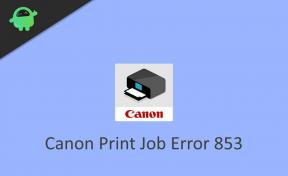PS5 Hatası SU-101193-5 Nasıl Onarılır
Miscellanea / / August 04, 2021
Reklamlar
PlayStation 5 Sony'nin yeni nesil güçlü oyun konsoludur ancak hatalar ve hatalar birçok durumda ortaya çıkma eğilimindedir. PS5 konsolu kullanıcılarından biriyseniz ve sistemi Hata SU-101193-5 ile güncellemede sorun yaşıyorsanız, bu sorun giderme kılavuzunu tamamen izlemelisiniz.
PS5 subreddit forumunda ortaya çıkan birden fazla rapora göre, PS5 kullanıcıları sistemi güncellemeye çalıştıklarında, bu belirli hata ortaya çıkıyor. Kesin konuşmak gerekirse, konsol kullanıcıları "SU-101193-5 En son sistem yazılımına güncelleyin" şeklinde bir hata mesajı alıyorlar. Ancak asıl sorun, etkilenen kullanıcıların yazılımı beklenmedik bir şekilde güncelleyememesidir.
Sayfa İçeriği
-
1 PS5 Hatası SU-101193-5 Nasıl Onarılır
- 1.1 1. PS5'inizi Yeniden Başlatın
- 1.2 2. PS5 Yazılımını Güncelleyin
- 1.3 3. USB Sürücü kullanarak Yazılımı Güncelleme
PS5 Hatası SU-101193-5 Nasıl Onarılır
Peki, onlardan iseniz endişelenmeyin. Burada size yardımcı olabilecek birkaç olası yöntemi paylaştık.

Reklamlar
1. PS5'inizi Yeniden Başlatın
Yaygın ve temel çözümlerden biri, herhangi bir hata veya hatayla karşılaşırsanız PS5 konsolunu yeniden başlatmaktır. Konsolunuzu yeniden başlatın ve sorunun çözülüp çözülmediğini kontrol edin. Değilse, sonraki yöntemi takip edebilirsiniz.
2. PS5 Yazılımını Güncelleyin
Bir PS5 sistem yazılımı güncellemesi gerekirse, bir güncelleme bildirimi görürsünüz. Bununla birlikte, uygun bir bildirim görüntülenmezse, aşağıdaki adımları izleyerek sistem yazılımı güncellemesini manuel olarak kontrol etmeyi deneyin. Böyle yaparak:
- Git Ayarlar PS5 ana ekranından.
- Sonra şuraya git Sistemi > Seçin Sistem yazılımı.
- Seç Sistem Yazılım Güncellemesi ve Ayarları.
- Mevcut bir güncelleme varsa, indirip kurmasına izin verin.
- Tamamlandığında, konsolunuzu yeniden başlattığınızdan emin olun.
- Son olarak, PS5 Hatası SU-101193-5'in düzeltilip düzeltilmediğini kontrol etmeyi deneyebilirsiniz.
3. USB Sürücü kullanarak Yazılımı Güncelleme
Ancak, sizin için hiçbir şey işe yaramazsa, PS5 konsolunuzdaki bir USB flash sürücü kullanarak sistem yazılımını güncellemeyi deneyin. Böyle yaparak:
- Bir PS5 kablosuz kontrol cihazınız, bir USB kablonuz, internete bağlı bir PC / Mac ve minimum 1 GB boş depolama alanına sahip bir FAT32 USB flash sürücünüz olduğunu unutmayın.
- Bir PC / Mac kullandığınızdan ve adında bir klasör oluşturduğunuzdan emin olun. PS5 FAT32 olarak biçimlendirilmiş bir USB sürücüsünde.
- Şimdi, klasörü açın ve adlı başka bir klasör oluşturun. GÜNCELLEME.
- PS5 sistem yazılımı güncelleme sayfasına gidin> Sistem yazılımını güncelleyin Bölüm.
- Ardından güncelleme dosyasını indirin ve GÜNCELLEME Klasör.
- Sonra, bunu şu şekilde kaydettiğinizden emin olun: PS5UPDATE.PUP dosya.
- Dosyayı içeren USB sürücüsünü PS5 konsolunuza bağlayın.
- Şimdi, PS5 konsolunu başlatın. Güvenli mod ikinci bip sesini duyana kadar güç düğmesine uzun süre basarak.
- Seçiniz seçenek 3: Sistem Yazılımını Güncelle Güvenli Modda.
- Seçmek USB Depolama Cihazından Güncelleme ve seçin TAMAM MI.
- PS5 konsolunuz güncelleme dosyasını tanımazsa, oluşturulan klasör adlarını ve dosyanın doğru olup olmadıklarını çapraz kontrol ettiğinizden emin olun. [Klasör adlarını ve dosya adını büyük harf kullanarak girin]
- İşlemin tamamlanmasına izin verin ve konsolunuzu tekrar normal modda yeniden başlatın.
- Zevk almak!
İşte bu çocuklar. PS5 Hatası SU-101193-5'i tamamen bu şekilde düzeltebilirsiniz. Bu kılavuzun size yardımcı olduğunu varsayıyoruz. Daha fazla soru için aşağıdaki yorumda bize bildirin.